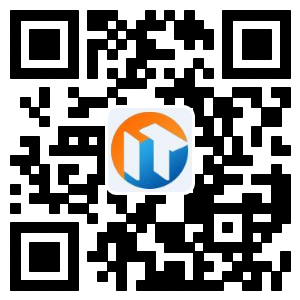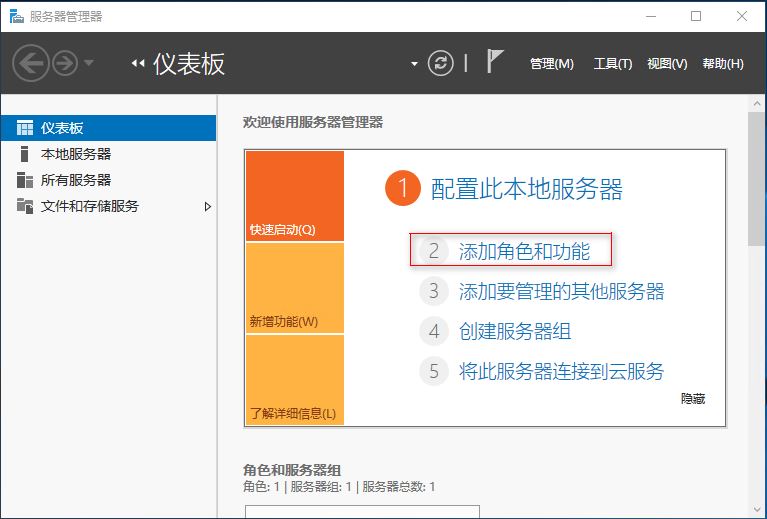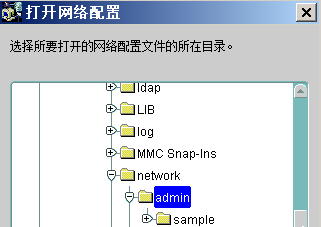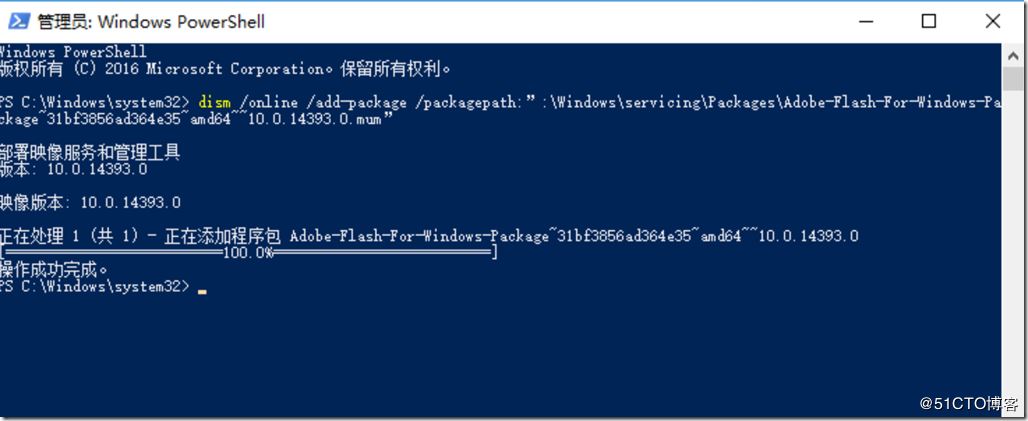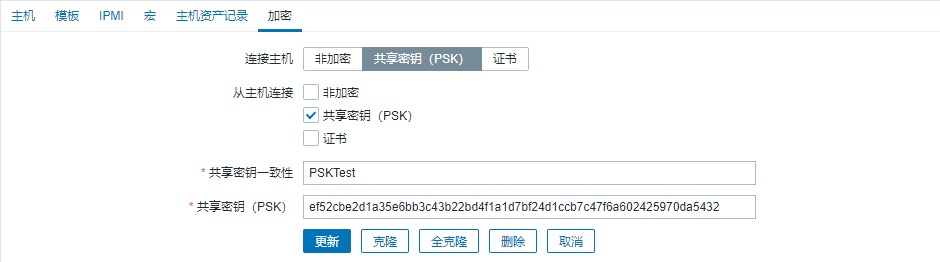刚刚了解到网络IT资讯的新朋友们就是入门小白什么也不懂什么也不会,所以我们将着重给那些不知道该如何学习的朋友们对Linux的系统进行怎样的安装,现在你只需一台电脑和这一篇文章你就可以正确的进行接下来的学习和操作中去。
在安装Linux系统之前,先来了解windows系统结构,windows系统一般是安装在C盘系统盘,同样Linux也有类似的系统盘(/根分区),Linux通常分区为(根分区/、swap分区),Linux系统以文件的存储方式,所有的文件都是存储在某个目录下的,类似于windows的文件夹。
对于文件系统的属性来说,windows文件系统类型一般是ntfs、fat32等,而Linux文件系统类型则为ext2、ext3、ext4等(文件系统:是操作系统用于明确磁盘或分区上的文件的方法和数据结构,文件系统由三部分组成:与文件管理有关软件、被管理文件以及实施文件管理所需数据结构。)
安装 Linux系统是每一个初学者的第一个门槛。在这个过程中间,最大的困惑莫过于给硬盘进行分区。虽然现在各种发行版本的 Linux 已经提供了友好的图形交互界面,但是很多人还是感觉无从下手。这其中的原因主要是不清楚 Linux 的分区规定。就好比如果我们了解了windows分区的规则,系统盘C、数据盘D等,就很好分区了。
在 Linux 中规定,每一个硬盘设备最多只能有 4个主分区(其中包含扩展分区)构成,任何一个扩展分区都要占用一个主分区号码,也就是在一个硬盘中,主分区和扩展分区一共最多是 4 个。
下面正式来安装Linux系统,安装系统前需要准备如下软件:
ü VMware workstation 10.0
ü CentOS 5.8 x86_i386.iso

第一步,新建虚拟机
第二步,选择相关选项
第三步选择“稍后安装操作系统”
第四步,选择客户机操作系统类型
第五步,设置虚拟机硬盘大小为20G,最低不能小于5G
第六步,虚拟机新建完成
第七步,修改虚拟机内存为512M,并添加ISO镜像
自此,虚拟机新建完成,接下来点击“启动此虚拟机”进行Linux系统安装,Linux系统安装图解如下:
第一步,进入安装界面,直接按Enter回车键即可。
第二步,光盘检测,选择SKIP跳过。
第三步,选择安装过程中的语言,初学者可以选择“简体中文”。
第四步,选择初始化整个硬盘,清除所有数据。
第五步,选择分区方式为“自定义分区“。
第五步,点击“新建“-首先创建一个swap交换分区,大小为物理内存的2倍(1024M)。
第六步,继续创建分区,选择“新建“,然后创建根分区/,如下图选择,大小为剩余所有空间即可。
第七步,默认点击下一步,同时默认DHCP配置,时钟选择上海,去掉UTC勾,点击下一步
第八步,设置root密码,至少六位,点击下一步。
第九步,系统安装包选择,这里选择“现在定制“。
第十步,系统安装包选择,左侧选择“开发“----右侧选择”开发工具“和“开发库”,语言选择“支持中文“,其他一概不选择。
安装完毕会提示“reboot“,直接回车即可。
看完安装的教程是不是觉得很难,但是学习就是如此的循环渐进,第一次没有成功就第二次再不行就第三次,反正你要相信你可以完成的你会成功的,经过过程很辛苦但是只要付出了汗水就不会去后悔。